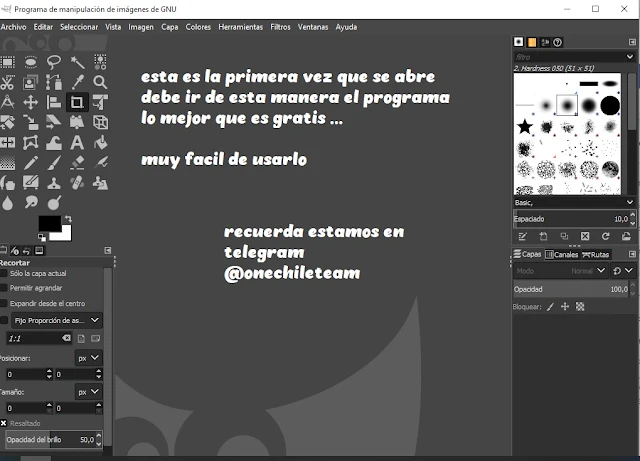Las imágenes son un recurso utilizado en muchos medios, tanto impresos como digitales y una forma de guardar nuestros recuerdos para que perduren en el tiempo. Pero las imágenes que obtenemos de las cámaras fotográficas en la mayor parte de los casos no las podemos usar directamente, necesitamos hacerles transformaciones y adaptarlas a nuestras necesidades sobre todo para sublimacion o otros .
Necesitamos disponer de una herramienta versátil, fácil de usar y potente al mismo tiempo como es GIMP que es un programa raster .
Su Historia
GIMP nace de la mano de Spencer Kimball y Peter Mattis, alrededor del 1995, como un ejercicio en la Universidad de Berkeley en el club informático de estudiantes, y va tomando un fuerte impulso hasta nuestros días, llegando ahora a ser una aplicación rápida y muy potente, en la versión 2.10.
Hoy en día, hay muchos voluntarios que se encargan de su desarrollo.
GIMP es conocido por ser la primera gran aplicación libre para usuarios no profesionales o expertos.
Este es el aspecto normal de la aplicación cuando trabajamos con ella. Puede asustar al principio la cantidad de herramientas y funciones que posee, pero tiene una curva de aprendizaje suave y en poco tiempo estaremos haciendo modificaciones de forma rápida y cómoda para el usuario:
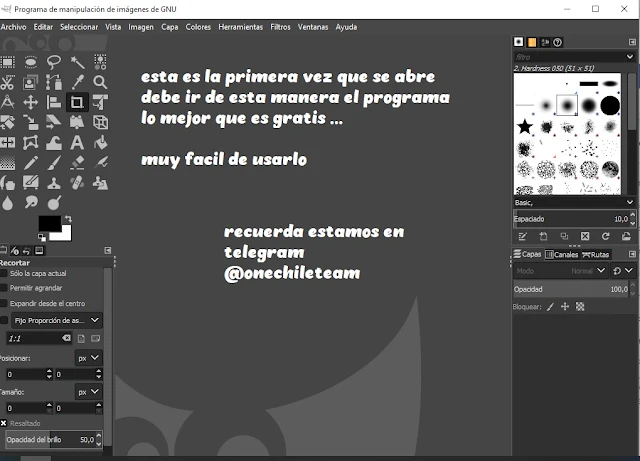
Encontraremos 4 regiones diferenciadas donde se disponen:
– Herramientas y opciones
– Zona principal de trabajo
– Capas, canales, rutas y opciones de los pinceles
– Menús con los que accederemos a la mayor parte de las funciones del programa
Formatos soportados
GIMP lee y escribe la mayoría de los formatos de ficheros gráficos, entre ellos; JPG, GIF, PNG, PCX, TIFF, bmp, pix y también la mayoría de los psd (de Photoshop) además de poseer su propio formato abierto de almacenamiento de ficheros, el XCF.
XCF
Este es el formato de archivo nativo de GIMP que guarda toda la información de las capas. Aunque el formato es soportado por algunos otros editores de imágenes, esto generalmente sólo es útil cuando se trabaja con archivos con múltiples capas. Cuando haya terminado de trabajar en una imagen en capas, puede guardarla en otro formato más común para compartirla o utilizarla.
JPG/JPEG
Este es uno de los formatos más populares para fotos digitales porque permite que las imágenes tengan diferentes niveles de compresión aplicados, lo que las hace ideales para compartir imágenes en línea o por correo electrónico.
TIF/TIFF
Este es otro formato popular para los archivos de imagen. La principal ventaja es que se trata de un formato de archivo sin pérdidas, lo que significa que no se pierde información durante el almacenamiento en un esfuerzo por reducir el tamaño del archivo. Obviamente, la desventaja de esto es que las imágenes son generalmente significativamente más grandes que una versión JPEG de la misma foto.
GIF/PNG
La popularidad de estos dos formatos se debe principalmente a que son muy adecuados para gráficos en páginas web. Algunos PNG también apoyan la transparencia alfa, lo que los hace más versátiles que los GIF.
ICO
Este formato se originó como un formato para iconos de Microsoft Windows, pero mucha gente ahora lo conoce mejor porque es el tipo de archivo usado por los faviconos, los pequeños gráficos que a menudo aparecen en la barra de direcciones de su navegador web.
PSD
Aunque es una aplicación de código abierto, GIMP puede incluso abrir y guardar en el formato de archivo PSD propietario de Photoshop. Sin embargo, hay que tener en cuenta que el GIMP no puede soportar grupos de capas y capas de ajuste, por lo que éstas no serán visibles cuando se abran en el GIMP y guardar un archivo de este tipo desde el GIMP puede provocar la pérdida de algunas capas.
Puede ver la lista completa de tipos de archivos soportados en GIMP yendo a Archivo> Abrir o, si tiene un documento abierto, Archivo> Guardar y haciendo clic en Seleccionar tipo de archivo. Al guardar una imagen, si la opción Seleccionar tipo de archivo está establecida en Por extensión, puede agregar un sufijo de tipo de archivo al asignar un nombre al archivo y se guardará automáticamente como este tipo de archivo, asumiendo que es compatible con GIMP.
Para la gran mayoría de los usuarios, los tipos de archivo listados arriba asegurarán que GIMP ofrece toda la flexibilidad necesaria de un editor de imágenes para abrir y guardar los tipos esenciales de archivos de imagen.